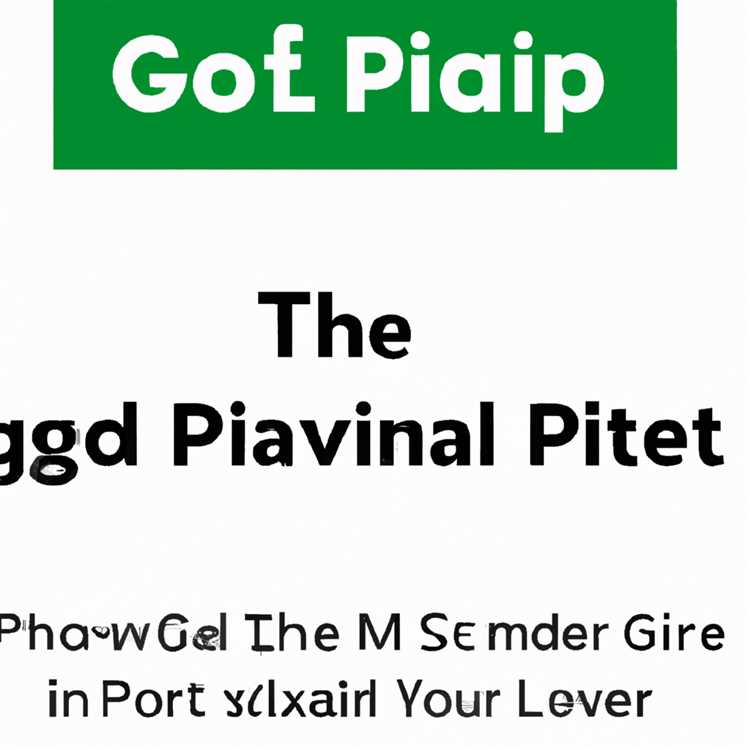Sistem operasi Windows dikonfigurasi pada sebagian besar komputer dengan serangkaian program dan layanan pengaktifan default. Masalah dengan pendekatan ini adalah bahwa banyak layanan yang dimulai secara otomatis oleh Windows mungkin tidak pernah digunakan oleh komputer Anda. Setiap layanan, atau operasi, membutuhkan ruang di memori komputer. Setiap bagian memori yang dicadangkan oleh sistem operasi menurunkan jumlah yang tersedia untuk program yang Anda jalankan dan, dalam beberapa kasus, dapat mengakibatkan waktu respons yang lamban. Anda dapat menghindari masalah ini dengan hati-hati memilih dan menghentikan layanan yang tidak Anda butuhkan.
Di mana mencarinya?
Tab Proses di Pengelola Tugas Windows memberi Anda gambaran singkat tentang semua proses aktif di komputer Anda beserta peringkat konsumsi memori dan prosesornya. Anda dapat mengakhiri proses untuk sesi Windows Anda saat ini di tab ini dengan menyorot proses dan mengklik tombol "Akhiri Proses". Jika Anda ingin membuat perubahan Anda efektif setiap kali Windows dimulai, gunakan tab Layanan untuk menghentikan proses yang sedang berjalan dan atur statusnya untuk sesi mendatang.
Jenis Startup
Ketika Anda mengklik tombol "Layanan" di tab Layanan Pengelola Tugas, jendela sembul baru akan muncul dengan daftar layanan proses yang tersedia. Ada tiga pilihan yang tersedia untuk memulai layanan. Ini adalah otomatis, manual dan dinonaktifkan. Penunjukan otomatis berarti bahwa proses layanan dimulai setiap kali komputer dihidupkan. Manual berarti bahwa proses dimulai hanya jika diminta secara khusus oleh pengguna, program, atau sistem operasi. Pilihan ini membuat proses tersedia tetapi dapat memperlambat eksekusi awal dari program pemanggil. Hindari memilih penunjukan yang dinonaktifkan kecuali Anda yakin Anda tidak akan pernah membutuhkan proses untuk pengoperasian komputer. Setelah dinonaktifkan, layanan memerlukan interaksi pengguna langsung untuk memulai proses terkait.
Komputer Mandiri
Jika komputer Anda tidak terhubung ke jaringan, ada beberapa proses yang dapat Anda matikan dengan aman dan atur untuk memulai secara manual tanpa memengaruhi kinerja. Ini termasuk ClipBook, Browser Komputer, Klien DNS, Windows Messenger, Net Logon, Layanan Penyediaan Jaringan, Server, Layanan Penemuan SSDP, Waktu Windows, Konfigurasi Nol Nirkabel, dan Workstation.
Proses lainnya
Beberapa proses layanan hanya berhubungan dengan peralatan periferal dan dapat dimatikan dengan aman jika tidak diperlukan. Print Spooler dapat dimatikan jika Anda tidak memiliki printer yang terhubung ke komputer Anda. Layanan Input PC Tablet tidak diperlukan jika Anda tidak menggunakan PC tablet. Windows Media Connect dan Windows Media Connect Helper dapat dinonaktifkan jika Anda tidak menghubungkan perangkat MP3 ke komputer Anda. Jika Anda tidak secara rutin mencari hard drive Anda untuk file tertentu, layanan Pencarian Windows juga dapat dimatikan.
Kiat Proses
Setiap layanan dapat memulai satu atau lebih proses di komputer. Dalam kebanyakan kasus, menghentikan proses selama sesi aktif tidak akan membahayakan jika layanan terkait diatur ke manual karena proses terkait hanya akan dimulai lagi jika diperlukan oleh komputer atau program yang baru diluncurkan. Jika Anda serius ingin mengoptimalkan kinerja untuk komputer Anda, buatlah daftar layanan dan proses yang Anda nonaktifkan secara manual di awal sesi kerja dan bandingkan dengan proses yang berjalan di akhir sesi sebelum mematikan komputer di penghujung hari. Setiap item dalam daftar proses yang dibatalkan secara manual yang tampak aktif di akhir sesi dipanggil, di beberapa titik, selama operasi normal dan bukan kandidat yang baik untuk dihapus.